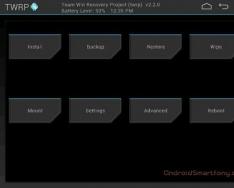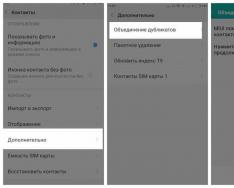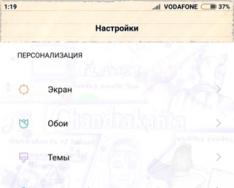Vlasnici pametnih telefona često nailaze na probleme kada mikrofon na telefonu ne radi ili radi čak i loše. Postoji zapravo niz razloga zašto se to događa, počevši od banalnog softverskog kvara i završavajući kvarom hardvera. Vlasna, naša statistika ima podatke o tome. Također će se uzeti u obzir i napajanje, zašto ne radi mikrofon na slušalicama, što također može dovesti do šireg problema. Zagalom će biti cikavo!
Pad softvera
Prvi razlog zašto ne možete koristiti mikrofon na telefonu je neispravan operativni sustav robota. Uopće nije važno koji je OS instaliran na uređaju - "Android", "iOS", "Windows" ili što već, kvarovi se događaju iznenada i spontano.
Kako se možete boriti protiv nepravde? Ovdje postoji niz opcija, a najjednostavnija je reinženjering uređaja. U pravilu, u većini slučajeva kvar je potpuno riješen i mikrofon ponovno počinje raditi. Još jedna radikalna opcija je resetiranje na tvorničku razinu. Neki softverski kvarovi mogu biti vrlo ozbiljni, ali mogu biti očiti na prvi pogled, a jednostavan ponovni unos neće ih moći riješiti.
Pio ta brud
Postoji razlog zašto je loše koristiti mikrofon na telefonu", rekao je. Malo otvorite mikrofon na kućištu svog uređaja i često se začepi krhotinama i česticama otpada. Zbog toga je osjetljivost mikrofona značajno smanjena, au slučaju većeg začepljenja čak i potpuno.

Ovaj problem se može lako riješiti:
- Za početak, morat ćete pokušati upuhati zrak kroz mikrofon. Možete pokušati napuhati sami ili koristiti posebnu bocu komprimiranog zraka.
- Ne možete to tražiti, komadići piljevine i čestice u leglu mogu vas previše zasititi. Ovaj put ćete morati brzo koristiti tanku glavu (ili neki drugi tanki predmet). Ona mora lako prodrijeti u otvor mikrofona, a uz njezinu pomoć možete izvući cijelo leglo koje se tamo okupilo. Samo to trebate učiniti što je moguće pažljivije i pažljivije, a da ga ne stavite preduboko, inače postoji opasnost od oštećenja samog mikrofona.
Pogany kontakt
Iznenađujuće, kvar pametnog telefona također je često uzrokovan činjenicom da mikrofon na telefonu ne radi. Postoji posebna potražnja za jeftinim uređajima za uzgajivače s niskim prihodima, jer je njihov kapacitet žetve vrlo nizak.
Vlasna, zašto nije sigurno ugraditi mikrofon? Jednostavno je. Ako padne, postoji opasnost da kabel mikrofona, koji je spojen na glavnu ploču, može oštetiti kontakt ili će uvijek izaći iz svog konektora. Kao rezultat toga, mikrofon će raditi ili s ozbiljnim pogreškama ili potpuno prestati.

Postoji samo jedan način da se riješi ovaj problem. Potrebno je rastaviti uređaj i pričvrstiti kabel na njegovo mjesto. To možete učiniti sami ili odnijeti uređaj na popravak.
Popadannya vologi
Potrošeni podaci također su čest razlog zašto mikrofon na telefonu ne radi. Ovdje je posebno teško objasniti kako voda troši sve: mokre ruke, sat vremena pranja u mašini, pod tušem, kadom, saunom itd. . Jedini način da riješite ovaj problem je zamijeniti mikrofon novim.

Kvar mikrofona
Pa, da se razumijemo, jedini razlog zašto mikrofon na telefonu ne radi je kvar samog "mikrofona". Često se događa da se mikrofon jednostavno pokvari bez ikakvog razloga. Naravno, još jedan čimbenik kvara može biti vrijeme vibracija, ali, kao što praksa pokazuje, mikrofoni koji su potpuno ispravno sastavljeni također se mogu pokvariti.

Najbolji način da riješite problem ovdje je potpuna zamjena neispravnog dijela novim.
Mikrofon na slušalicama
Pa, kao bonus, dobro je reći nekoliko riječi o tome zašto mikrofon u slušalicama na telefonu ne radi. Riječ je o širokom problemu koji se u svojoj biti dijeli na dva:
- Prvi razlog zašto ne radi mikrofon na slušalici je običan kvar samog mikrofona ili 3,5 mm ulaza na telefonu. Najlakši način je provjeriti je li to točno na drugom uređaju.
- Drugi razlog je taj što je osjetljivost mikrofona preko slušalica postavljena na gotovo 0. Ovaj se problem pojavljuje čak i rijetko i može se ispraviti kroz inženjerski izbornik.

Prvo se moraju tražiti pristupni kodovi za određeni model, inače će sve biti eliminirano. Kada ste u inženjerskom izborniku, idite na karticu Hardver i tamo odaberite stavku Slušalice i mikrofon (nazivi se mogu razlikovati).
Stavka Speech Enhancement koristi se za poboljšanje osjetljivosti. Potrebno je eksperimentirati s parametrima i odabrati potrebne vrijednosti za koje će mikrofon na slušalicama funkcionirati. Također se preporučuje da zapišete izlazne vrijednosti parametara u izborniku u odjeljku koji nije prikladan.
Malo ljudi zna za korištenje izbornika OS Android s naprednim postavkama za uređaj - inženjerski izbornik
. Ali tko zna, ali tko ne zna kako do tamo doći i što s tim učiniti.
Ovaj članak će vam pokazati kako ući u izbornik inženjera i što možete učiniti.
U inženjerski izbornik možete ući jednostavnim unosom posebne naredbe (inače morate dodati da ova metoda ne radi na svim verzijama Androida, a ne na svim uređajima)
Naredba za ulazak u inženjerski izbornik: *#*#3646633#*#*
Također možete izdati naredbu na nekim verzijama Androida *#15963#* і*#*#4636#*#*
Odmah nakon unosa naredbe morate unijeti i otvoriti inženjerski izbornik. Ali na nekim uređajima ipak morate pritisnuti tipku Dzvink
Ako ovu metodu, bez žrtvovanja rezultata, možete brzo koristiti alternativu!
A ovisi o instaliranim programima (koji su javno dostupni na Google Playu). Alati Mobileuncle MTK 2.4.0"

Ovaj program omogućuje pristup inženjerskom izborniku (postupak je sličan unosu kombinacije.*#*#3646633#*#*)
Nema načina da se to popravi! Prostor za eksperimente je velik! Praktički se SVE može unaprijediti i regulirati!
Da budemo precizni, pogledajmo ukratko razinu snage uređaja:
Idite na program ---> odaberite odjeljak "Inženjerski način rada".


Jer Za nas se može odabrati ispravna postavka za razinu zvuka ---> "Audio"

I evo, otvara se izbornik za klik na nas.

Maksimalna glasnoća – ista za sve jedinice, obično postavljena na 150 (možete promijeniti 0-160 – to se može promijeniti odabirom stavke Media iz jedinice).
Ako u bilo kojem podizborniku, na primjer, Audio – Normal – Sph, razina intenziteta nije dostupna za podešavanje, tada idite na drugi pododjeljak, na primjer, Audio – Normal – Media – tamo će biti moguće prilagoditi razinu intenziteta.
Podstavke:
Sph – jednaka gustoća tijekom telefonskih poziva,
Mic - jednaka osjetljivosti mikrofona,
Prsten - debljina prstena,
Mediji – glasnoća pri reprodukciji glazbe, filmova i igara.
Razine melodija zvona postavljaju se u Audio - Zvučnik - Zvono
Maksimalni volumen = 150
Rivni: 120130145160180200 (počinje više hripanja)
Razine glasnoće u telefonskoj dinamici u Audio - Normal - Sph
Maksimalni volumen = 150
Rivni: 100 120 130 135 140 145 150
Razine glasnoće mikrofona Audio - Normal - Mic
Rivni: 100 172 172 172 172 172 172
Razine glasnoće multimedije postavljaju se u Audio - Zvučnik - Mediji
Rivni: 110 130 160 190 210 230 250
Sve se isto može konfigurirati za način rada slušalica, analogno:
Razine debljine rasutog tereta navedene su u Audio - LoudSpeaker - Sph
Maks. volumen = 150 (ujednačeno za sve dijelove)
Rivni: 80 100 110 120 130 140 150 (počinje više zviždanja)
Sada su svi volumeni podešeni unutar odgovarajućih raspona.
Ako niste pod kontrolom razine glasnoće, možete postaviti svoje vrijednosti (što je veća vrijednost, veća je glasnoća pri podešavanju tipke za glasnoću ili što je mikrofon osjetljiviji)
Analogno tome, možete prilagoditi više odjeljaka! Eksperiment!
U tu svrhu unesite kod za potvrdu za ulazak u izbornik telefona. Kodovi za sve telefone su različiti.
Idemo na izbornik Audio. Za podešavanje zvuka dostupna su tri načina:
Normalni način rada - glavni način rada telefona Wikoristan
Način Guchnomovtsya – Način rada Guchnomovtsya
Način rada slušalica – način rada slušalica
Mi nismo kontrolirani izborom zvuka u kojem modu. Na primjer, ne sviđa nam se osjetljivost mikrofona u "Normal modu". Idite na izbornik "Normalni način rada" - "Mikrofon". Obratite pažnju na stavke izbornika "Generacija 0" - "Generacija 1" - "Generacija 2" - "Generacija 3" - "Generacija 4" - "Generacija 5" - "Generacija 6". Ove stavke izbornika pokazuju intenzitet signala mikrofona pri različitim postavkama glasnoće telefona, tako da se, ako je potrebno, može podesiti glasnoća telefona. Sada, promjenom vrijednosti u skinu od 7 točaka, možete prilagoditi telefon sebi. Osnovno načelo je "Što je veća glasnoća zvučnika, manja je osjetljivost mikrofona" (kao što je vani buka, veća je glasnoća zvučnika i niža osjetljivost mikrofona, smanjuje se prijenos vanjski šum, I konačno, u tihoj prostoriji, s tihim zvukom zvučnika, možete povećati osjetljivost mikrofona kako ne biste povisili glas). Tobto. postavite postavke vrste:
Točnost 0 - 255
Svezak 1 - 235
Hunchnist 2 - 215
Pogrješnost 3 - 205
Pogrješnost 4 - 195
Svezak 5 - 185
Pogrbljenost 6 - 175
Ne konkretna značenja. Ovo je princip. Određene vrijednosti mogu ovisiti o karakteristikama mikrofona. Vrijednosti parametara odabiru se pomoću kontrole točnosti. Zatim "Instaliraj". Osjetljivost mikrofona može dovesti do lunarnog efekta, ako to sami osjetite. Na isti način kao i mikrofon, podešava se glasnoća drugih audio uređaja:
Mova – dinamika ekonomskog režima
Ton tipkovnice - glasnoća signala pri pritisku na tipke
Melodija - zvuk zvona
Zvuk – glasnoća TV i FM
Način Guchnomovtsy
Način rada za slušalice
Svaka stavka ima (Mova, Melody, itd.), a preostala stavka je “16 Level Setting”. Nyomu ima 2 parametra: Max Analog Gain i Step. Ovo je za postavljanje podešavanja frekvencije u 16 koraka za glasnoću audio playera u načinu rada uživo (Normalno, slušalice, itd.)
Maksimalno analogno pojačanje – ovo je maksimalno pojačanje audio playera. Korak - ovo je razdoblje promjene debljine (do maksimuma) kada se pritisne na dizalicu. Stoga, ako je na primjer Max Analog Gain = 160, Step = 10, tada se pojačanje mijenja s maksimalnog (160) na nulu. Ako je maksimalni analogni dobitak = 160, korak = 5, tada će dobitak biti od 160 do 80.
Ovi parametri su duplicirani za sve stavke (Glazba, Melodija itd.), dovoljno ih je postaviti u jednoj stavci.
Ovo je metoda koja vam omogućuje izvođenje podešavanja zvuka koja nisu uključena u inženjerski izbornik. za dodatne programe ChinaPhone (MTK) za MTK procesore.
Da biste radili s ovim programom, trebate samo povezati telefon s računalom putem USB kabela i uspostaviti vezu putem COM porta (ako nakon povezivanja s telefonom putem podatkovnog kabela, na ekranu će se pojaviti kako želite pridružiti se: masovna memorija ' da; web kamera itd. Morate odabrati vrstu veze – “COM port”). Ako vaš telefon ne mora instalirati upravljački program prije nego što prepozna računalo, obratite se svom voditelju instalacije.
Ruski program je tako da sve bude razumno.
Ovaj video će vam reći o funkciji "Zvukovi i obavijesti" na Samsung Galaxy Tab A. ✓ Što ste izgubili. Kako podesiti zvuk na tabletu Kako povećati glasnoću na Android tabletu! Kako povećati osjetljivost mikrofona pomoću dodatnog inženjerskog izbornika Da biste kliknuli na inženjerski izbornik, trebat će vam pozivatelj. poslano u VK grupu: --- --- --- zarada u VK: . net/zcN3 --- --- --- zarada na internetu: . Kako slikati mikrofon na pametnom telefonu. (Za Android MTK) Pretpostavljam da je ova metoda prikladna samo za pametne telefone na Mediatek platformi! Za ekstra gr. Podešavanje razine Vibira. Postoji problem sa mikrofonom, čak je tiši nego malo kad snimam i snimam na diktafon. JY-G2 OS i firmware: android 4.0.4. Na Android uređaju: dodirnite ikonu izbornika (tri okomite. Na Mac računalima: Odaberite Skype postavke, a zatim idite na. Lenovo P780 - Mikrofon i zvuk (problemi i rješenja). Unesite Telefon. Trebamo Telefon \ Ostale postavke Osjetljivost mikrofona Što znače načini rada u inženjerskom izborniku Android? tablet na Androidu, ne možete se prijaviti na spivozmovnik, morate podesiti mikrofon. Pametni telefoni i tableti s Androidom imaju puno audio mogućnosti. Audio kontrola zvuka u zvučnike, mikrofon i slušalice. Kako omogućiti mikrofon. Povežite pametni telefon ili Android tablet na istu Wi-Fi mrežu kao i vaš uređaj. íj Chromecast ili TV z. Kako postaviti debljinu streama pri emitiranju Android zaslona Android inženjerski izbornik omogućuje fino podešavanje i bojanje trenutnih pametnih telefona i tableta. U bilo kojem načinu rada možete fino podesiti mikrofon. kapacitet mikrofona, zvučnika određenog tableta i/ili Android telefona, koji pripada vašem “Digitalnom kućnom telefonu”; Nakon brzog i jednostavnog postavljanja Vibera, bit će vam uskraćen pristup besplatnim klikovima i obavijestima, smiješnim naljepnicama i. Opis instalacije i podešavanja Echolink programa na telefon (tablet) koji radi na Androidu. *ECHOTEST* Nakon što se prijavite, možete slušati svoj signal i podešavati glasnoću putem mikrofona. Tablete. Pogled na Android dodatke za mobilne slušalice i Vukhat. Program može birati napredne prilagodbe zvuka za. analiziranje zvuka slušalica preko mikrofona pametnog telefona. Možete promijeniti ove i druge opcije. Druga opcija je inženjerski izbornik Androida. Podešavanje parametara na ovaj način postaje sve češće. Ovaj će vam vodič pokazati kako je jednostavno postaviti svoj telefon. Koristit ću Android mikrofon kao mikrofon za PC. A6010 postoji problem s mikrofonom, spivozmovnik me ne čuje ili osjeća loš miris. Android pametni telefoni i tableti postali su krivci ovog pravila. i morate govoriti u mikrofon svog pametnog telefona (fragmenti HSP profila nisu postavljeni za uparivanje Bluetooth slušalice i Android pametnog telefona na desnoj strani.
Slavimo "gluhoću" Android pametnih telefona
Današnji pametni telefon odavno je postao višenamjenski uređaj. Današnji stanovnici koriste svoje mobilne telefone kao web kamere, igraće konzole, multimedijske playere, modeme, daljinske upravljače itd. Međutim, glasnice još uvijek gube glavnu funkciju. Ako ne koristite mikrofon na telefonu, vrijednost boje će pasti na nulu. Ovaj kvar može biti uzrokovan raznim razlozima.
Zašto mikrofon na vašem telefonu ne radi
Zaronimo malo u tehničku sferu problema. Mikrofon je elektromehanički uređaj koji zvuk pretvara u električni signal. Dakle, za svoje funkcioniranje zahtijeva najmanje dva uma. Prije svega, potrebno je osigurati da zvuk glatko prolazi do osjetljivog elementa, ali u suprotnom se može koristiti mikrofon.
I dok god razumijete, točni digitalni podaci moraju doći do procesora i ništa drugo neće ostati iza mikrofona.
Molimo proširite svoju zalihu hrane. S desne strane, problem, kada špijunski softver prestane čuti vaš glas, nije nužno povezan s učinkovitošću mikrofona. Razlog nedostatka zvuka može biti u postavkama dodataka, "propustima" operativnog sustava pametnog telefona ili zbog kvara zvučnika na mobilnom telefonu.
Pogledajmo šire situacije.
“Popravljanje” zvuka na Skypeu

Bože, tvoj spivozmovnik te ne osjeća. Čiji problem stoji iza takvog algoritma?
- Pozovimo nekog drugog. Ako nemate koga drugog nazvati, trebate koristiti uslugu Echo - ova usluga je posebno dizajnirana za provjeru broja poziva. Nazovemo servis i upišemo nekoliko riječi - glas će biti snimljen i proslijeđen na vaš telefon. Ako je sve u redu, to znači da problem nije u vama, već u zvučniku, na primjer, neispravan zvučnik.
- Idemo to shvatiti iz prilagodbi. Ako vas nitko ne čuje, uključite uslugu Echo, idite na izbornik privatnosti na telefonu i kliknite na ikonu mikrofona. Ovdje možemo vidjeti popis programa koji mogu pristupiti mikrofonu - vidjet ćete da je Skype među njima. Ako to ne pomogne, pokušat ćemo ponovno instalirati program.
- Koristim slušalice. Rijetke se pojave kada je Skype prisiljen raditi s ugrađenim mikrofonom. Najozbiljniji problem mogu izazvati bluetooth slušalice. U tom slučaju lišavate se smanjenja briljantnosti zvuka.
Mnogi se ljudi bore s ovim problemom kada njihov Android telefon ili tablet počnu kvariti. Nikada se nije dogodilo ništa slično što bi moglo izazvati probleme, ali on se ne ponaša kao da je kriv.
Na primjer, uređaj je imao problema s jer sam prestao raditi ili radim neispravno, instalirao sam mikrofon neispravno. Razlog tome može biti:
Perše: Pad softvera- tobto. Problem leži u kvaru softvera
2.: Kvar hardvera- tobto. problem leži u "praznini" (tada gadget zahtijeva zamjenu ili ažuriranje rezervnih dijelova)
Međutim, nemojte žuriti da vam bude neugodno - 90% ljudi ima problema mikrofonski roboti pametni telefon ili tablet temeljen na Androidu pad softvera, kojima možete potpuno ispraviti samopotisak.
Ispravljena softverska greška:
Metoda 1. Da završiš svoje oproštenje - dođi k sebi "podešavanje", znaš tamo “sigurnosna kopija i popust”, koju odaberete izvan skidannya prilagodbu iz prethodno dostupnih podataka. Pazite da se ova metoda često pokaže glupom, zbog potrebe da izbrišete sve fotografije, kontakte, lozinke, glazbu, igrice, videa i prijavite sve informacije koje su spremljene na vašem pametnom telefonu ili tabletu. Dakle, prije svega, spremite sve što vam je potrebno povezivanjem vašeg gadgeta s računalom. Budući da vam ova metoda ne pomaže, i kako problem ni nakon ovoga nije riješen, čudite se Metoda 2.
Metoda 2.
Metoda 3.
Dodat ću sigurnosnu promjenu softvera ili kako se to već zove? "bljeskanje". Ova metoda, pokazalo se, privlači nove početnike i prihode od prijenosa u Servisni centar. Da biste sami dovršili ovaj zadatak, morat ćete otići na web mjesto dobavljača svog uređaja, nabaviti potreban firmware i uslužne programe za bljeskanje, a zatim ga ponovno instalirati na svoj gadget.
Budući da niti jedna od metoda nije donijela rezultate, nažalost, morat ćete otići u servisni centar na popravak tableta ili pametnog telefona.
Mikrofon na Android pametnim telefonima ili tabletima prestaje raditi ili više ne radi, a ne u svim programima. Zašto se truditi, kad se upravo spremate završiti razgovor sa mnom?

Na ulici, kao što se često događa, razina buke je red veličine veća nego kod kuće. Za normalno korištenje telefona, možda ćete morati prilagoditi mikrofon. Možda ćete također trebati prilagoditi mikrofon za niske razine buke nakon snimanja zvuka ili videa na tabletu. Kako možete podesiti mikrofon i postaviti granične vrijednosti kako ne biste zipovali uređaj?
Odgovor je jednostavan - morate otići u izbornik za postavljanje tabletnog računala i napraviti željena podešavanja. Fragmenti inženjerske instalacije, zatim smrad se ne prepoznaju za kistuvač, a također nema tragova. Pogrešne radnje ili prilagodbe mogu dovesti vaš tablet do ciljane faze - neproduktivne faze, koju mogu učiniti samo majstori ili serviseri. To će morati brzo riješiti stručnjaci.
Ulazak u izbornik za postavljanje i podešavanje parametara mikrofona
Da biste ušli u izbornik inženjerskih postavki, morate unijeti kod ili koristiti poseban program. Od kod više presavijeni, fragmenti kože vibrator su u vlastitom. Najčešći način unosa je unos koda *#*#3646633#*#* u telefonsku liniju. Na nekim verzijama Androida možete koristiti kod *#15963#* i *#*#4636#*#*.
Ako ga trenutno ne dobijete, možete upotrijebiti program Mobileuncle MTK Tools kako biste svom uređaju omogućili otvaranje inženjerskog izbornika. U ovom izborniku možete prilagoditi razne parametre, ali nemojte pretjerivati. Prije promjene parametara, prepišite njihove tvorničke digitalne vrijednosti na flash papir. Ako vidite tablet ili postoje negativne manifestacije, možete uključiti sve prilagodbe na izlaznoj strani.
Sada je ulazak u inženjerski izbornik dovršen i izvršene su prilagodbe. Za povećanje mikrofona u načinu poziva odaberite podstavke "Audio", "Normal Mode", a zatim "Mic" u izborniku. Za podešavanje mikrofona u načinu snimanja, umjesto “Normal Mode” odaberite “LoudSpeaker Mode”. Zatim će se prikazati ove razine osjetljivosti koje se podešavaju kontrolama na tabletu. Ove razine rastu od tihe razine 0 do najintenzivnije razine 6.
Razina kože može se podesiti pojedinačno, a digitalne vrijednosti kreću se od 0 do 255. Što su digitalne vrijednosti veće, to je viši prag osjetljivosti mikrofona. Nakon što ste, na primjer, postavili sve vrijednosti na maksimum, na tabletu nećete moći podesiti ovaj parametar pomoću tipki - uvijek će biti maksimum. Za promjenu parametra brišemo stare vrijednosti koje se nalaze u stupcu Vrijednost je 0 ... 255, postavljamo raspon vrijednosti i pritisnemo gumb Postavi.
Također je važno zapamtiti da maksimalne vrijednosti parametara mogu uzrokovati ne samo probleme s mikrofonom, već i učinke trećih strana koji mogu uzrokovati probleme s elektronikom. Stoga je posebno potrebno raditi glatko i korak po korak. Na jednostavan način možete postići optimalne parametre bez potrebe za tabletom.
Ovaj se članak posebno bavi razlozima zašto vaš Android telefon ne koristi mikrofon tijekom poziva, video snimanja i drugih situacija. To se može dogoditi kada komunicirate putem Skypea, Vibera, Telegrama i drugih glasnika koji podržavaju glasovne pozive.
Ovaj je članak prikladan za telefone i tablete svih Android uređaja: Samsung, LG, Sony, Huawei, Xiaomi, HTC, ZTE, Fly, Alcatel i drugi. Nismo odgovorni za vaše postupke.
Uskoro će se trag malo zakopati u tehnološku rupu problema. Mikrofon ima elektromehanički priključak koji zvuk pretvara u električni signal. Ispada da je za njegovo funkcioniranje potrebno imati najmanje dva uma.
Prije svega, važno je osigurati da zvuk ne prođe do instaliranog osjetljivog elementa. Drugim riječima, mikrofon nije kriv za bilo kakve kvarove.
Kada se mnogi umovi iscrpe, digitalni ispravni podaci moraju se poslati procesoru, jer iz mikrofona više nema ništa za pohraniti. Ovdje je potrebno proširiti ponudu hrane. Problem je u tome što, budući da je vaš glas prestao biti pomalo histeričan, neće uvijek lagati zbog korisnosti mikrofona. Zvuk se može izgubiti zbog kvara zvučnika gadgeta, grešaka u operativnom sustavu Android ili podešavanja dodataka.
Najopsežnija situacija:
Ažuriranje zvukova za Skype
Ako vas špijunski softver ne prepozna u aplikaciji Skype, evo uputa:
- Poziv je upućen drugom kontaktu. Budući da nemamo koga drugog zvati, koristimo uslugu Echo. Ova usluga je stvorena posebno za provjeru kvalitete paketa. Možete nazvati ovu uslugu i unijeti nekoliko poruka. Vaš će glas biti snimljen i proslijeđen na vaš gadget. Ako je sve u redu, onda nemate problema sa zvukom, a možda je i zvučnik u kvaru.
- Gledamo prilagodbu. Ako vas nitko na vašoj mreži ne čuje, recite servisu Echo, zatim idite na izbornik s postavkama privatnosti vašeg uređaja i kliknite na ikonu s mikrofonom. Pojavit će se popis programa koji omogućuju pristup mikrofonu. Potrebno je provjeriti je li među njima Skype. Ako ovo ne riješi problem, instalirajte Skype.
- Vikoristova slušalica. Izbjegnute su rijetke situacije kada je Skype prisiljen raditi s ugrađenim mikrofonom. Najčešći problem bit će povezivanje Bluetooth slušalica. Briljantnost zvuka čini ga vrijednim slikanja.
Otklanjanje problema
U nekim situacijama se nije dogodilo ništa što bi moglo uzrokovati kvar i mikrofon prestane raditi. Razlozi su podijeljeni u dvije skupine:
- Kvar hardvera - problem u "popravljanju" gadgeta (potreba za ažuriranjem ili zamjenom rezervnih dijelova za uređaj).
- Kvar softvera je problem u sigurnosti softvera.
Nema razloga za brigu, u većini slučajeva uzrok otkazivanja mikrofona tableta ili pametnog telefona s Androidom su programske greške koje korisnici mogu sami popraviti.
Rješavanje softverskih grešaka
Metoda 1. Idite na "Prilagodba", tamo ćete pronaći "Rezerviraj kopiju i popust". U ovom trenutku je naznačeno da će prilagodba biti uklonjena, a tada će sve prilagodbe biti vidljive.

Dodaj još
Ova metoda se često koristi, a ako je potrebno, mora se poštovati jer će svi kontakti, glazba, igrice, lozinke, fotografije i ostali podaci koji se nalaze na tabletu ili pametnom telefonu biti izbrisani. Stoga je potrebno sve unaprijed spremiti.
Metoda 2. Promjena softvera ili njegovo bljeskanje. Najčešće, ova metoda zahtijeva identifikaciju novih vještina i provodi se kada se pošalje u servisni centar. Ako želite sami bljeskati firmware, trebate otići na službenu web stranicu proizvođača svog gadgeta kako biste dobili potrebne uslužne programe za bljeskanje firmwarea, a zatim ga ponovno instalirajte na uređaj.
Metoda 3. Da biste riješili probleme s mikrofonom na uređaju, morate instalirati dodatni softver. Postoji uslužni program koji kontrolira sve procese na uređaju. Ima ih puno, ali što je manje funkcije da stane u dodatak, to je više akcije.
Uslužni program Multi Cleaner najbolje prati funkcije sustava, ispravlja i ispravlja razne vrste sinkronizacijskih pogrešaka i prilagodbi. Ovaj besplatni dodatak kristovanni poboljšan je svojom jednostavnošću.
Nakon što instalirate program, samo ga trebate pokrenuti i tada vam više ništa s računa neće trebati. Uslužni program kontrolira sve uređaje koji koriste vino. Još jedna prednost bit će povećanje koda brzine i produktivnosti sustava, a sam uređaj za punjenje je 20% brži.
Na ulici je uvijek više buke nego ikada prije kod kuće. Stoga, da biste normalno koristili svoj pametni telefon, morate pravilno podesiti mikrofon. Morat ćete postaviti mikrofon na nisku razinu glasnoće nakon snimanja videa ili zvuka na tabletu. Kako podesiti mikrofon i kako postaviti granične vrijednosti tako da uređaji ne budu zipovani?
Odgovor je jednostavan - trebate otići na izbornik postavki gadgeta i napraviti potrebne postavke. Budući da instalacije rade inženjeri, radnici u osnovnoj industriji smrad ne prepoznaju, pa nema posebnih savjeta. Pogrešne radnje mogu uzrokovati oštećenje uređaja, što može rezultirati uklanjanjem stroja.
Podešavanje parametara mikrofona
Za pristup izborniku inženjerskih postavki upotrijebite poseban uslužni program ili unesite kod. S kodom je sve kompliciranije, jer model kože ima puno vina. Pronađite najlakši način za ulazak upisivanjem sljedećeg koda u telefonsku liniju: *#*#3646633#*#*. Na nekim verzijama Androida može postojati deset kodova *#*#4636#*#* i *#15963#*.
Ako još niste, možete instalirati softver Mobileuncle MTK Tools, koji će omogućiti uređaju da pokrene svoj inženjerski izbornik, gdje možete konfigurirati velik broj parametara. Prije promjene parametara potrebno je prepisati njihove tvorničke vrijednosti na papir. U slučaju negativnih manifestacija, podešavanje se može okrenuti na izlazni položaj.
Sada smo došli do inženjerskog izbornika i nastavljamo s postavljanjem. Da biste povećali glasnoću mikrofona u načinu rada od ruba do ruba, trebate odabrati odjeljak "Audio", "Normal Mode", a zatim "Mic". Da biste podesili mikrofon za način snimanja, trebate odabrati način rada zvučnika umjesto normalnog načina rada. Sada će se prikazati 7 razina osjetljivosti koje se mogu prilagoditi na gadgetu. Podaci se dijele između tihe razine 0 i konačne najjače razine 6.
Zašto se truditi, jer mi spivozmovnik miriše na telefon? Ako je uređaj pod jamstvom, možete jednostavno otići u servisni centar radi popravka ili zamjene bitnih dijelova. Nažalost, jamstvo je već isteklo? Onda biste trebali pokušati sami utvrditi što je uzrok ovog kvara: greška u softveru ili kvar na hardveru?
Zašto me špijunski softver ne može otkriti na mom Android telefonu?
Možete brzo otkriti uzrok problema jednostavnim spajanjem slušalica. Ako nakon toga čujete poziv i začuje se alarm, to znači da je mikrofon telefona oštećen i uređaj morate odnijeti u servis radi zamjene dijela. Ponekad pomaže ponovno uključiti svoj pametni telefon.
Još jedna posljedica činjenice da vas špijunski softver loše prepoznaje telefonom je sustavni kvar koji možete sami pokušati popraviti bez pribjegavanja krivotvorinama. U tom slučaju učinite sljedeće:
- Posjetite " Postavljanje»
- Pronađite predmet " Memorija i backup»



- Napravite sigurnosnu kopiju spajanjem memorijske kartice, inače možete spremiti kopiju na drugo računalo putem USB priključka
- Vikonit" Skidannya na tvornička podešavanja»



Pristup je radikalan, ali ako je uređaj radio normalno u čistom obliku prije nego što ste počeli instalirati programe, onda je problem u samom instaliranom softveru. Čini se da je to dovoljno za prepoznavanje razloga zašto spivrozmovnik miriše telefon.
Ako odaberete ovu metodu, spremit ćete sve informacije pohranjene na uređaju, svi preostali podaci bit će izbrisani u trenutku odbacivanja. Imajte na umu da su sve fotografije, videozapisi, zapisi o pohrani u oblaku, obavijesti, kontakti i programi dostupni, stoga ne zaboravite na sigurnosno kopiranje. Neki modeli pametnih telefona imaju uslužne programe za spremanje sigurnosne kopije iz usluga za izradu sigurnosnih kopija proizvođača telefona. Pročitajte izvješće o tome iz statistike.
Ako potpuno izbrišete podatke, sve informacije koje su spremljene na uređaju bit će izbrisane (fotografije, videozapisi, zapisi o pohrani, obavijesti, kontakti i programi). Prije učitavanja podataka obavezno izraditi sigurnosnu kopiju - upute.
Zašto se truditi, kad me spivozmovnik nanjuši telefonom?
Za rješavanje problema s mikrofonom pokušajte upotrijebiti program za čišćenje telefona koji je dostupan u Trgovini Play. Tubro Cleaner može sigurno očistiti vaš pametni telefon od nepotrebnih datoteka i programa koji čiste vašeg robota, kao i očistiti vašu rutinu čišćenja. Pokrenite program i uslužni program će pratiti rad sistemskih datoteka pametnog telefona.
- Preuzmite i instalirajte program na uređaj
- Pokreni " Ubrzaj»



- Uključite Tubro Cleaner
- Pošaljite iznos koji sustav otkrije



Svoj pametni telefon možete očistiti od datoteka koje uzrokuju kvarove softvera pomoću dodatnog ugrađenog uslužnog programa, poput onog na vašem telefonu. Za korištenje ove funkcije potrebno vam je:
- Ići " Sigurnost»
- Zatim odaberite Optimizirajte»


- Odaberite datoteke koje se optimiziraju
- Viconati pročišćavanje


Kad zazvoni, spyware me ne osjeća - drastične promjene
Pa, jedina opcija je ponovno fleširati telefon. Ne možete sve sami bez vještine pjevanja, jer nemate dovoljno informacija i niste napravili nikakav reflashing. Najbolje je otići u servis, gdje će vam dati sve što je sigurnije za vaš pametni telefon. Ako sami želite promijeniti sigurnosni softver, idite na web mjesto proizvođača telefona kako biste preuzeli firmware i prenijeli ga na uređaj. Ale, nakon što ste bili u iskušenju takvim prečacem, obavezno je stvoriti i spremiti sigurnosnu kopiju, kao što je gore opisano.
Definitivno nismo zadovoljni tipom “uzmite čačkalicu i sami očistite otvor mikrofona od pile ili pile koja se nakupila”, budući da probušivanjem možete lako oštetiti mikrofon. Nakon toga zamjena je moguća samo u servisnom centru. Ako spivozmovnik osjeti nešto loše na telefonu, pozdravite nas.
Tehnologije